
Οι συντομεύσεις πληκτρολογίου μπορεί να φαίνονται περίπλοκες και δύσκολο να θυμάστε, αλλά μόλις αρχίσετε να τις χρησιμοποιείτε, θα αναρωτιέστε πώς ζούσατε ποτέ κάνοντας τα πάντα με το ποντίκι. Εδώ είναι οι καλύτερες συντομεύσεις πληκτρολογίου σε macOS που όλοι πρέπει να γνωρίζουν.
ΣΧΕΤΙΖΟΜΑΙ ΜΕ: Πώς να προσαρμόσετε το πληκτρολόγιο OS X και να προσθέσετε συντομεύσεις
Όπως συμβαίνει με τις περισσότερες συντομεύσεις σε αυτό το άρθρο, συνήθως υπάρχει ισοδύναμη γραμμή μενού. Με άλλα λόγια, θα μπορούσατε να κάνετε κλικ στο μενού και το ποντίκι στη λειτουργία που θέλετε, αλλά είναι πάντα πιο γρήγορο να χρησιμοποιείτε το πληκτρολόγιο. Εμπιστευθείτε μας, αυτό θα σας εξοικονομήσει σωρούς χρόνου μακροπρόθεσμα. (Μπορείτε επίσης να προσαρμόστε πολλές συντομεύσεις μέσω των Προτιμήσεων συστήματος του Mac σας .)
Αυτό που ακολουθεί είναι μερικές από τις αγαπημένες μας συντομεύσεις πληκτρολογίου για Mac OS.
Κλείστε γρήγορα τις εφαρμογές σας
ΣΧΕΤΙΖΟΜΑΙ ΜΕ: Γιατί οι εφαρμογές Mac παραμένουν ανοιχτές όταν πατάω το κόκκινο κουμπί X;
Ακριβώς επειδή κάνετε κλικ στο μικρό κόκκινο X στην επάνω αριστερή γωνία ενός παραθύρου εφαρμογής δεν κάνει την εφαρμογή να σταματήσει . Αυτή είναι μια μεγάλη διαφορά στο macOS: σε αντίθεση με τα Windows, όπου κάνοντας κλικ στο X βγαίνει από το πρόγραμμα, στο macOS κλείνει απλώς αυτό το παράθυρο.

Για να κλείσετε πλήρως την εφαρμογή, απλώς πατήστε Εντολή + Q στο πληκτρολόγιο .
Κλείσιμο, ελαχιστοποίηση ή απόκρυψη εφαρμογής
Από την άλλη πλευρά, εάν δεν θέλετε να κλείσετε μια εφαρμογή, μπορείτε να την αποκρύψετε, να την ελαχιστοποιήσετε ή να την κλείσετε.
- Για να κλείσετε μια εφαρμογή, χρησιμοποιήστε Εντολή + Δ .
- Για να το ελαχιστοποιήσετε, χρησιμοποιήστε το Εντολή + Μ .
- Για να αποκρύψετε μια εφαρμογή, χρησιμοποιήστε Εντολή + Χ .
Ποιά είναι η διαφορά? Όταν κλείσετε μια εφαρμογή, θα κλείσει όλα τα ανοιχτά παράθυρα μιας εφαρμογής, αλλά θα παραμείνει σε λειτουργία στο παρασκήνιο. Την επόμενη φορά που θα ανοίξετε την εφαρμογή, θα ξεκινήσετε με νέα παράθυρα.
Όταν ελαχιστοποιήσετε μια εφαρμογή, θα συρρικνωθεί σε ένα εικονίδιο που τρέχει στη δεξιά πλευρά του Dock, όπου βρίσκονται επίσης τα Κάδο απορριμμάτων και οι φάκελοί σας.

Η απόκρυψη μιας εφαρμογής μοιάζει πολύ με την ελαχιστοποίηση της, εκτός από το ότι θα κρύψει όλα τα ανοιχτά παράθυρα για μια εφαρμογή - όχι μόνο την τρέχουσα. Δεν θα δείτε επίσης να εμφανίζονται στη δεξιά πλευρά του Dock. Αντίθετα, το εικονίδιο της εφαρμογής θα είναι μερικώς διαφανές.

Αναγκαστική διακοπή εφαρμογών
Εάν μια εφαρμογή δεν ανταποκρίνεται Εντολή + Ε , θα μπορούσε να κρεμαστεί ή να κολλήσει. Σε αυτήν την περίπτωση, μπορείτε να πατήσετε Εντολή + Επιλογή + Esc για να εμφανιστεί το παράθυρο Force Quit Applications (παρόμοιο με Ctrl + Alt + Delete σε υπολογιστές Windows.)

Από εδώ, εντοπίστε την ενοχλητική εφαρμογή και "Force Quit".
Εναλλαγή μεταξύ εφαρμογών
Μπορείτε να κάνετε εναλλαγή μεταξύ εφαρμογών κάνοντας κλικ στα εικονίδια Dock, αλλά αυτό είναι αναποτελεσματικό και χρονοβόρο. Είναι πολύ πιο εύκολο και πιο γρήγορο να πατήσετε Εντολή + Καρτέλα , το οποίο ανοίγει το πρόγραμμα εναλλαγής εφαρμογών.

Για να περιηγηθείτε στις εφαρμογές σας, κρατήστε πατημένο Εντολή και πατήστε επανειλημμένα Αυτί .
Για αντίστροφη κατεύθυνση, χρησιμοποιήστε Εντολή + Shift + Tab αντι αυτου.
Όταν χρησιμοποιείται σε συνδυασμό με Εντολή + Ε , αυτός είναι ένας σίγουρος τρόπος για να σταματήσετε γρήγορα τις αχρησιμοποίητες εφαρμογές που εκτελούνται.
Αντιγραφή, αποκοπή, επικόλληση και επιλογή όλων
Οι παλιές τυπικές ενέργειες αντιγραφής, αποκοπής και επικόλλησης λειτουργούν σε Mac, αν και συνήθως θα βλέπετε ή θα μπορείτε να χρησιμοποιείτε αποκοπές σε επιλογές κειμένου (όχι αρχεία). Ακόμα, είναι όλοι καλοί να γνωρίζουμε.
- To copy press Εντολή + Γ .
- Για κοπή, πατήστε Εντολή + Χ .
- To paste, press Εντολή + Β .
Το Select All είναι επίσης μια άλλη καλή συντόμευση στην πίσω τσέπη σας. Για να επιλέξετε όλο το κείμενο σε ένα αρχείο ή παράθυρο, χρησιμοποιήστε τη συντόμευση Εντολή + Α .
Αναίρεση και επανάληψη ενεργειών
Ολοι κάνουμε λάθη. Όταν φτιάξετε ένα, πατήστε Εντολή + Ζ για να το αναιρέσετε.
Από την άλλη πλευρά, εάν η αναίρεση ενός λάθους αποδείχθηκε λάθος, χρησιμοποιήστε την επανάληψη με Εντολή + Και .
Μετονομασία αρχείων
ΣΧΕΤΙΖΟΜΑΙ ΜΕ: Οι γρηγορότεροι τρόποι μετονομασίας αρχείων σε macOS
Για να μετονομάσετε ένα αρχείο στο Mac σας χρησιμοποιώντας μόνο το πληκτρολόγιο, επιλέξτε το αρχείο και πατήστε το ΕΠΙΣΤΡΟΦΗ και, στη συνέχεια, πληκτρολογήστε το όνομα του νέου σας αρχείου. Υπάρχουν έναν αριθμό άλλων τρόπων μετονομασίας αρχείων σε macOS , αλλά η χρήση του πληκτρολογίου είναι μακράν η ταχύτερη.
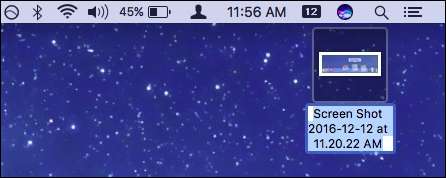
Καρτέλες, καρτέλες και περισσότερες καρτέλες
ΣΧΕΤΙΖΟΜΑΙ ΜΕ: Πώς να προσθέσετε καρτέλες σε σχεδόν οποιαδήποτε εφαρμογή στο macOS Sierra
Οι καρτέλες είναι όλη η οργή σήμερα, και σε macOS, έχουν αναλάβει. Όχι μόνο μπορείτε να χρησιμοποιήσετε καρτέλες στο Safari, αλλά τώρα είναι διαθέσιμες στο Finder και σχεδόν κάθε άλλη εφαρμογή επισης. Και, ευτυχώς, έρχονται με συντομεύσεις:
- Εντολή + Τ ανοίγει μια νέα καρτέλα Finder.
- Για να ανοίξετε μια νέα καρτέλα σε μια συγκεκριμένη τοποθεσία, κάντε διπλό κλικ σε αυτήν τη θέση κρατώντας το Εντολή κλειδί.
- Μόλις ανοίξετε μια δέσμη νέων καρτελών, χρησιμοποιήστε Control + Tab ή Control + Shift + Tab για να τα περάσετε.
- Τέλος, μπορείτε Επιλογή + κλικ στο "X" μιας καρτέλας για να κλείσετε όλες τις καρτέλες εκτός από αυτήν.
Μπορείτε ακόμη και να πατήσετε Command + Z για να αναιρέσετε το κλείσιμο μιας καρτέλας σε ορισμένες περιπτώσεις. (Σε ορισμένα προγράμματα περιήγησης, αυτό είναι Command + Shift + T αντι αυτου.)
Μεταβείτε στην κορυφή και στο κάτω μέρος των μεγάλων εγγράφων
Έχετε ένα μακρύ έγγραφο στο οποίο δεν θέλετε να κάνετε κύλιση; Τύπος Εντολή + Βέλος προς τα κάτω για να μεταβείτε στο κάτω μέρος του εγγράφου και πατήστε Εντολή + Βέλος προς τα πάνω να πηδήξει στην κορυφή.
Οι προτιμήσεις είναι μόνο ένα κόμμα μακριά
Σχεδόν κάθε εφαρμογή έχει προτιμήσεις και οι προτιμήσεις είναι ο καλύτερος τρόπος για να διαμορφώσετε εφαρμογές ανάλογα με τις προτιμήσεις σας. Αντί να κάνετε κλικ στα μενού, μπορείτε εύκολα να αποκτήσετε πρόσβαση στις προτιμήσεις σε οποιαδήποτε εφαρμογή Mac πατώντας Εντολή + Παράγραφος .
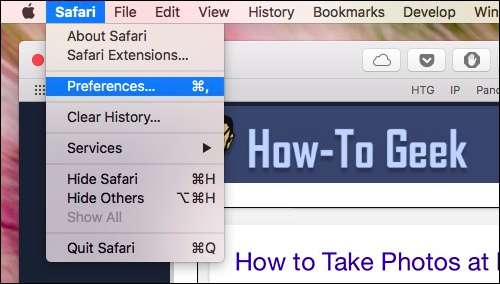
Βρείτε τα πάντα με το Spotlight και το Siri
Είτε ψάχνετε για ένα έγγραφο, μια εικόνα, ένα υπολογιστικό φύλλο ή θέλετε να μάθετε πότε παίζει μια ταινία, πώς είναι ο καιρός στο Κλίβελαντ ή πόσο μακριά είναι το φεγγάρι, μπορείτε να αναζητήσετε πράγματα με το Spotlight ή Siri για να βρει πράγματα και να βρει πράγματα .
Για πρόσβαση στο Spotlight, πατήστε Command + Space . Τότε απλά ξεκινήστε να πληκτρολογείτε.

Για πρόσβαση στο Siri, πατήστε Επιλογή + Διάστημα αντ 'αυτού, και αρχίστε να μιλάτε.
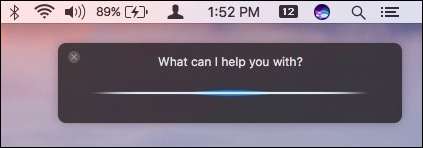
Με αυτά τα δύο εργαλεία μπορείτε να βρείτε πολλά πράγματα.
ΣΧΕΤΙΖΟΜΑΙ ΜΕ: Πώς να χρησιμοποιήσετε το Spotlight του macOS σαν πρωταθλητής
Γρήγορη εναλλαγή μεταξύ επιτραπέζιων υπολογιστών
ΣΧΕΤΙΖΟΜΑΙ ΜΕ: Πώς να χρησιμοποιείτε πιο αποτελεσματικά εικονικούς επιτραπέζιους υπολογιστές OS X με συντομεύσεις πληκτρολογίου
Οι εικονικοί επιτραπέζιοι υπολογιστές του macOS ή "Spaces" μπορούν εύκολα να εναλλάσσονται μεταξύ της χρήσης Control + 1, Control + 2 και ούτω καθεξής (όπου ο αριθμός αντιστοιχεί στον αριθμό της επιφάνειας εργασίας στην οποία αλλάζετε).
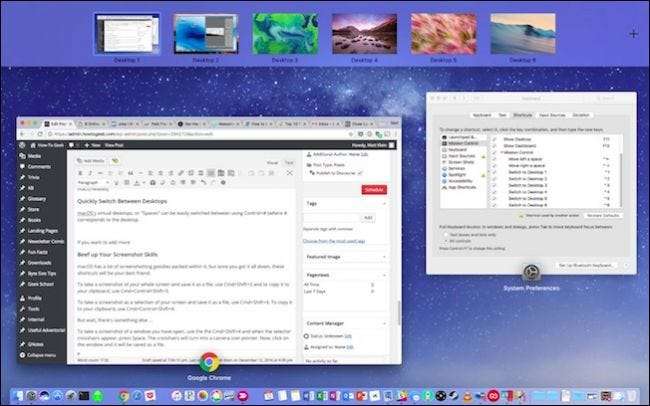
Ακόμα καλύτερα, Οι προτιμήσεις πληκτρολογίου θα σας επιτρέψουν να προσθέσετε περισσότερες συντομεύσεις Spaces , σε περίπτωση που τα δύο προεπιλεγμένα Spaces δεν είναι αρκετά.
Βελτιώστε τις δεξιότητές σας στο στιγμιότυπο οθόνης
Το macOS έχει πολλά πακέτα στιγμιότυπου οθόνης, και μόλις τα έχετε κατεβάσει, αυτές οι συντομεύσεις θα είναι οι καλύτεροι φίλοι σας:
- Για να τραβήξετε ένα στιγμιότυπο οθόνης ολόκληρης της οθόνης σας και να το αποθηκεύσετε ως αρχείο, χρησιμοποιήστε το Command + Shift + 3 .
- Για να αντιγράψετε ένα στιγμιότυπο οθόνης στο πρόχειρο, χρησιμοποιήστε το Command + Control + Shift + 3 .
- Για να τραβήξετε ένα στιγμιότυπο οθόνης ως επιλογή της οθόνης σας και να το αποθηκεύσετε ως αρχείο, χρησιμοποιήστε το Command + Shift + 4 .
- Για να αντιγράψετε μια επιλογή στιγμιότυπου οθόνης στο πρόχειρο, χρησιμοποιήστε το Command + Control + Shift + 4 .
Αλλά περιμένετε, υπάρχουν περισσότερα! Για να τραβήξετε ένα στιγμιότυπο οθόνης ενός παραθύρου που έχετε ανοίξει, χρησιμοποιήστε το Cmd + Shift + 4 και όταν εμφανιστεί ο επιλογέας crosshairs, πατήστε Χώρος . Οι σταυροί θα μετατραπούν σε εικονίδιο δείκτη κάμερας. Τέλος, κάντε κλικ στο παράθυρο που θέλετε και θα αποθηκευτεί ως αρχείο εικόνας.
Τερματισμός, ύπνος και επανεκκίνηση
Εάν θέλετε να τερματίσετε τη λειτουργία, να κοιμηθείτε ή να επανεκκινήσετε το Mac σας, θα μπορούσατε να ποντίκι μέχρι το μενού της Apple, να κάνετε κλικ, να ποντίσετε προς τα κάτω και, στη συνέχεια, να ορίσετε την επιλογή σας. Ή θα μπορούσατε απλά να πατήσετε Έλεγχος + Εξαγωγή (το κουμπί εξαγωγής φέρει την ένδειξη πλήκτρο λειτουργίας σε ορισμένα πληκτρολόγια Mac).
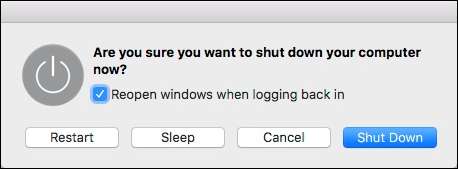
Αποσυνδεθείτε με ένα εύκολο εγκεφαλικό επεισόδιο
Εάν θέλετε να αποσυνδεθείτε γρήγορα, πατήστε Shift + Command + Q . Αυτό θα σας ζητήσει να αποσυνδεθείτε, ή μπορείτε να περιμένετε 60 δευτερόλεπτα και θα αποσυνδεθείτε αυτόματα.

Από την άλλη πλευρά, εάν θέλετε να αποσυνδεθείτε χωρίς σας ζητείται, πατήστε Shift + Command + Option + Q .
Όλες αυτές οι συντομεύσεις σχετίζονται με το περιβάλλον macOS, υπάρχει επίσης ένας τόνος εξαιρετικών συντομεύσεις για το Safari επίσης , λοιπόν, με λίγο χρόνο και μελέτη, έχετε την ευκαιρία να γίνετε χρήστης ενέργειας Mac.
ΣΧΕΤΙΖΟΜΑΙ ΜΕ: Οι καλύτερες συντομεύσεις πληκτρολογίου για Safari στο OS X
Φυσικά, αυτές δεν είναι όλες οι συντομεύσεις πληκτρολογίου που προσφέρει το macOS, αλλά είναι μερικές από τις πιο χρήσιμες. Και ξανα, πολλά από αυτά μπορούν να αλλάξουν χρησιμοποιώντας τις προτιμήσεις πληκτρολογίου , οπότε αν δεν σας αρέσουν οι συντομεύσεις στιγμιότυπου οθόνης ή πώς να κάνετε εναλλαγή μεταξύ των Spaces, μη διστάσετε να τις προσαρμόσετε στις προτιμήσεις σας.







